არ შეგიძლიათ Safari-ში გარკვეული გვერდების ჩატვირთვა? Apple-ის ნაგულისხმევი ვებ ბრაუზერი, როგორც წესი, საიმედო აპია, იქნება ეს iPhone-ზე, iPad-ზე თუ Mac-ზე. მაგრამ ზოგიერთი მომხმარებელი ჩერდება, როდესაც Safari ამბობს, რომ მას არ შეუძლია გვერდის გახსნა, რადგან მისამართი არასწორია.
ეს შეიძლება მოხდეს ყველა გვერდისთვის, რომელსაც თქვენ ეწვიეთ ან შეიძლება გავლენა იქონიოს მხოლოდ კონკრეტულ საიტებზე, როგორიცაა YouTube ან Facebook. ნებისმიერ შემთხვევაში, მისი გამოსწორება მარტივია პრობლემების მოგვარების რამდენიმე მარტივი ნაბიჯით. ჩვენ აგიხსნით ზუსტად რა უნდა გააკეთოთ ქვემოთ.
შინაარსი
- დაკავშირებული:
- Ნაბიჯი 1. შეამოწმეთ თქვენი ინტერნეტ კავშირი
- ნაბიჯი 2. განაახლეთ გვერდი Safari-ში
- ნაბიჯი 3. ჩატვირთეთ საიტის მობილური ვერსია
- ნაბიჯი 4. დატოვეთ Safari და სცადეთ ხელახლა
- ნაბიჯი 5. გადატვირთეთ თქვენი მოწყობილობა
- ნაბიჯი 6. განაახლეთ უახლესი პროგრამული უზრუნველყოფა
- ნაბიჯი 7. გაასუფთავეთ თქვენი ვებსაიტის მონაცემები Safari-დან
- ნაბიჯი 8. შეცვალეთ DNS, რომელსაც თქვენი მოწყობილობა იყენებს
-
გახსენით გვერდები უფრო სწრაფად Safari-ის აჩქარებით
- დაკავშირებული პოსტები:
დაკავშირებული:
- მიიღეთ დესკტოპის მსგავსი დათვალიერების გამოცდილება Safari-ის ახალ iPadOS ვერსიაში
- როგორ გამოვასწოროთ, როდესაც Safari გადამისამართდება Bing-ზე თქვენს MacBook-ზე
- Safari არ მუშაობს? როგორ მოვაგვაროთ Safari პრობლემები
- როგორ გავაუმჯობესო Safari ჩემს iPhone-ზე, iPad-ზე ან Mac-ზე?
Ნაბიჯი 1. შეამოწმეთ თქვენი ინტერნეტ კავშირი
ყველაზე გავრცელებული მიზეზი, რის გამოც ადამიანები ვერ ატვირთავენ ვებ გვერდს Safari-ში, არის ის, რომ მათი ინტერნეტ კავშირი შეწყვეტილია. შესაძლოა, ფიჭური მონაცემები ამოგეწურათ ან შესაძლოა თქვენი Wi-Fi ქსელის პრობლემაა.
სცადეთ Safari-ში რამდენიმე სხვადასხვა ვებგვერდის გახსნა თქვენს iPhone-ზე, iPad-ზე ან Mac-ზე. თუ რომელიმე მათგანი იტვირთება, თქვენ იცით, რომ თქვენი ინტერნეტ კავშირი არ არის დამნაშავე.
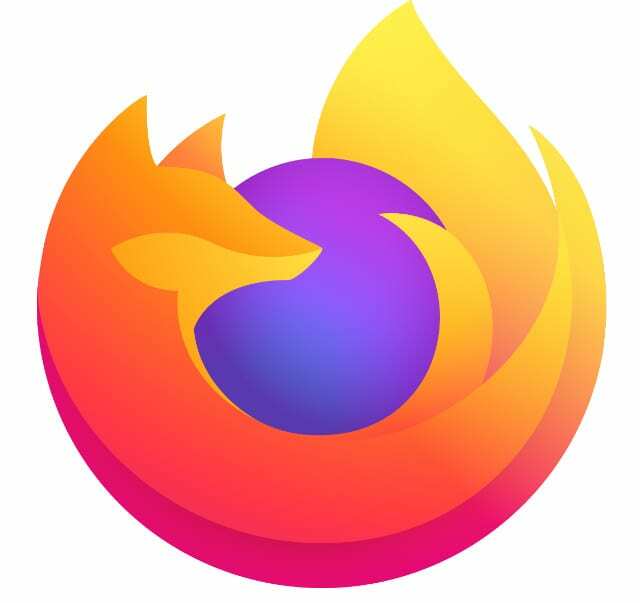
თუ Safari ამბობს, რომ მისამართი არასწორია ყველა თქვენ მიერ მონახულებული გვერდისთვის, სცადეთ ჩატვირთოთ რაიმე სხვა მოწყობილობაზე ან სხვა ბრაუზერში.
შეიძლება აღმოაჩინოთ, რომ საერთოდ არაფერი იტვირთება. ამ შემთხვევაში, სავარაუდოდ, თქვენს ინტერნეტ კავშირთან დაკავშირებული პრობლემაა. გადატვირთეთ თქვენი Wi-Fi როუტერი ან დაუკავშირდით თქვენს ინტერნეტ სერვისის პროვაიდერს მის გამოსწორებაში დახმარებისთვის.
ნაბიჯი 2. განაახლეთ გვერდი Safari-ში
მარტივია შეცდომის დაშვება ვებ მისამართის ხელით აკრეფისას. სინამდვილეში, ეს იმდენად მარტივია, რომ ზოგჯერ ბმულებს, რომლებსაც თქვენ დააწკაპუნებთ სხვა ვებსაიტებზე, არასწორად აკრეფილი იყო მათი შემქმნელის მიერ.
დაუთმეთ ერთი წუთით ორჯერ შეამოწმეთ ვებ მისამართი Safari-ს ზედა ნაწილში. ყურადღება მიაქციეთ მართლწერის შეცდომებს ან ცუდ პუნქტუაციას. და დარწმუნდით, რომ არ იყენებთ .com თუ უნდა იყოს .org ან კიდევ სხვა რაღაც.
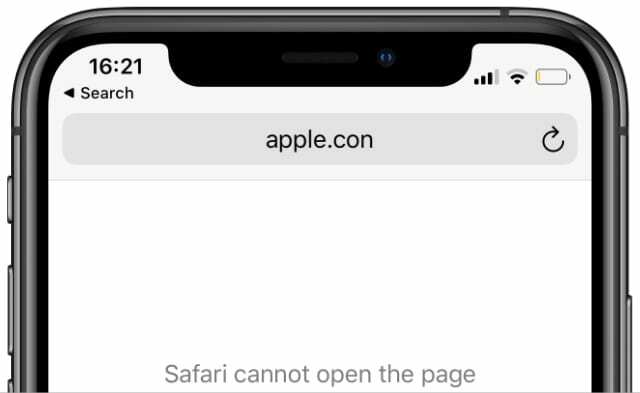
როდესაც დარწმუნებული ხართ, რომ ვებ მისამართი სწორად არის დაწერილი, შეეხეთ ან დააწკაპუნეთ განაახლეთ ღილაკი Safari-ში, რომ სცადოთ მისი ხელახლა ჩატვირთვა. ეს არის Safari-ის მისამართის მარჯვნივ წრიული ისარი.
Mac-ზე დააჭირეთ ვარიანტი + Cmd + R რომ სცადოთ ამ ვებსაიტის ხელახლა ჩატვირთვა თქვენი შენახული ქეშის გამოყენების გარეშე. თუ ეს მუშაობს, მიჰყევით ქვემოთ მოცემულ ინსტრუქციებს, რომ გაასუფთავოთ თქვენი ვებსაიტის მონაცემები Safari-დან, რადგან შეიძლება გქონდეთ გაუმართავი ქეში.
ნაბიჯი 3. ჩატვირთეთ საიტის მობილური ვერსია
ვებსაიტების უმეტესობა დინამიურად ცვლის, თუ როგორ გამოიყურება ისინი პატარა ეკრანებზე, ასე რომ თქვენ კვლავ შეგიძლიათ მათი გამოყენება iPhone-ზე, iPad-ზე ან iPod touch-ზე. შესაძლებელია Safari-მ ვერ გახსნას გვერდი, რადგან ის ცდილობს არასწორი ვერსიის ჩატვირთვას თქვენი მოწყობილობისთვის.
iPhone-ზე, iPad-ზე ან iPod touch-ზე გადადით პარამეტრები > Safari > დესკტოპის ვებსაიტის მოთხოვნა. აირჩიეთ ოფციის გამორთვა მოითხოვეთ დესკტოპის ვებსაიტი ყველა ვებსაიტისთვის. ან თუ ის უკვე გამორთულია, სცადეთ ჩართვა.
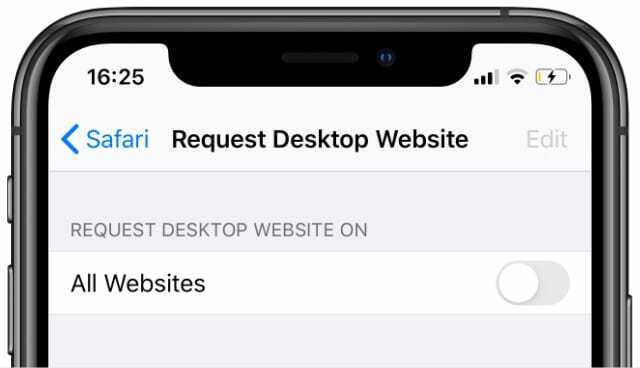
Mac-ზე შეცვალეთ თქვენი Safari ფანჯრის ზომა, რათა შეცვალოთ ვებსაიტების გამოჩენა. დარწმუნდით, რომ ის საკმარისად დიდია საიტების დესკტოპის ვერსიების სანახავად.
ნაბიჯი 4. დატოვეთ Safari და სცადეთ ხელახლა
Safari შეიძლება ფიქრობს, რომ მისამართი არასწორია, რადგან ბრაუზერს პრობლემები აქვს ფონზე. ეს ხდება ზოგჯერ ნებისმიერ აპლიკაციაში. გამოსწორების მიზნით, დატოვეთ Safari, გახსენით იგი და სცადეთ იგივე გვერდის ხელახლა ჩატვირთვა.
iPhone-ზე, iPad-ზე ან iPod touch-ზე თქვენ უნდა გადაფურცლეთ ეკრანის ქვემოდან ზემოთ (ან ორჯერ დააწკაპუნეთ Home ღილაკზე) თქვენი ყველა ღია აპის სანახავად. დახურეთ Safari ეკრანის ზემოდან.

დარწმუნდით, რომ დაუბრუნდით მთავარ ეკრანს Safari-ს ხელახლა გახსნამდე, წინააღმდეგ შემთხვევაში თქვენი მოწყობილობა რეალურად არ დახურავს აპს.
Mac-ზე გადადით Safari > Safari-ის დატოვება მენიუს ზოლიდან. ან დააჭირეთ Cmd + Q ხოლო Safari არის თქვენი აქტიური აპლიკაცია. თუ Safari არ პასუხობს, დააჭირეთ Option + Cmd + Escape რათა აიძულოს იგი დატოვოს ამის ნაცვლად.
ნაბიჯი 5. გადატვირთეთ თქვენი მოწყობილობა
თუ ჯერ არ გაგიკეთებიათ, უნდა გამორთოთ და ჩართოთ თქვენი iPhone, iPad, iPod ან Mac Safari-ის ხელახლა ჩატვირთვამდე. კარგი იდეაა, ისევ დატოვოთ Safari, სანამ მოწყობილობას გამორთავთ.
iPhone-ზე, iPad-ზე ან iPod touch-ზე ხანგრძლივად დააჭირეთ ღილაკს ძილი/გაღვიძება ღილაკი ან მოცულობა ღილაკი, შემდეგ გადაიტანეთ გამორთვაზე.

Mac-ზე გახსენით ვაშლი მენიუ და აირჩიეთ Გათიშვა, შემდეგ დაადასტურეთ, რომ გსურთ Mac-ის გამორთვა.
დაელოდეთ მინიმუმ 30 წამს, სანამ დააჭირეთ ღილაკს ძილი/გაღვიძება ან Ძალა ღილაკი თქვენი მოწყობილობის გადატვირთვისთვის, ხელახლა გახსენით Safari და ხელახლა სცადეთ სხვადასხვა გვერდების ჩატვირთვა.
ნაბიჯი 6. განაახლეთ უახლესი პროგრამული უზრუნველყოფა
მიუხედავად იმისა, ბოლოს განაახლეთ თქვენი მოწყობილობა ერთი წლის წინ თუ ერთი კვირის წინ, ახლავე უნდა შეამოწმოთ Apple-ის ახალი გამოშვებები. თუ Safari ამუშავებს პროგრამული ხარვეზის გამო, Apple უნდა იმუშაოს იმისთვის, რომ გამოასწოროს იგი.
iPhone-ზე, iPad-ზე ან iPod touch-ზე გადადით პარამეტრები > ზოგადი > პროგრამული უზრუნველყოფის განახლება. ჩამოტვირთეთ და დააინსტალირეთ ნებისმიერი ხელმისაწვდომი განახლება თქვენი მოწყობილობისთვის.

Mac-ზე გახსენით ვაშლი მენიუ და გადადით სისტემის პრეფერენციები > პროგრამული უზრუნველყოფის განახლება. კიდევ ერთხელ, დარწმუნდით, რომ გადმოწერეთ და დააინსტალირეთ უახლესი განახლებები.
ნაბიჯი 7. გაასუფთავეთ თქვენი ვებსაიტის მონაცემები Safari-დან
Safari ინახავს ყველა სახის მონაცემს სხვადასხვა ვებსაიტებიდან თქვენი დათვალიერების გამოცდილების გასაუმჯობესებლად. ამდენი მონაცემებით, ფაილებისთვის ადვილია კორუმპირება, რამაც შესაძლოა სხვა პრობლემები გამოიწვიოს Safari-თანაც.
Შენ შეგიძლია გაასუფთავეთ თქვენი ვებსაიტის მონაცემები Safari-დან რომ სცადო და გაასწორო. როდესაც ამას აკეთებთ, ის წაშლის თქვენს დათვალიერების ისტორიას და ასუფთავებს თქვენს მიერ მონახულებული ვებსაიტების ქეშს. მაგრამ არ ინერვიულოთ, ეს არ იმოქმედებს თქვენს სანიშნეებზე ან შენახულ პაროლებზე.
iPhone-ზე, iPad-ზე ან iPod touch-ზე გადადით პარამეტრები > Safari. გადაახვიეთ ქვემოთ და შეეხეთ ოფციას ისტორიისა და ვებსაიტის მონაცემების გასუფთავება, შემდეგ დაადასტურეთ, რომ გსურთ მისი გასუფთავება ამომხტარ მენიუში.

Mac-ზე გახსენით Safari და წადი ისტორია > ისტორიის გასუფთავება მენიუს ზოლიდან. შემდეგ გადადით Safari > პრეფერენციები > კონფიდენციალურობა. Გააღე ვებსაიტის მონაცემების მართვა ფანჯარა და აირჩიეთ წაშალე ყველა მონაცემები.
ნაბიჯი 8. შეცვალეთ DNS, რომელსაც თქვენი მოწყობილობა იყენებს
თქვენ შეგიძლიათ წარმოიდგინოთ თქვენი დომენის სახელების სისტემა (DNS), როგორც მისამართების წიგნი, რომელსაც თქვენი მოწყობილობა იყენებს ინტერნეტში კონკრეტული ვებსაიტების მოსაძებნად. თუ Safari ვერ ხსნის გვერდს, რადგან მისამართი არასწორია, შესაძლოა პრობლემა იყოს თქვენს DNS-თან.
თქვენ შეგიძლიათ მარტივად შეცვალეთ თქვენი მოწყობილობის ნაგულისხმევი DNS პარამეტრებში. არსებობს უამრავი ალტერნატიული DNS სერვერი, რომელთა გამოყენებაც შეგიძლიათ. ჩვენ გირჩევთ Google Public DNS-ს, მაგრამ შეგიძლიათ მიჰყვეთ ქვემოთ მოცემულ ინსტრუქციებს, რომ გამოიყენოთ სხვა DNS სერვერებიც.
iPhone-ზე, iPad-ზე ან iPod touch-ზე გადადით პარამეტრები > Wi-Fi. შეეხეთ მე ღილაკი თქვენი Wi-Fi ქსელის გვერდით, შემდეგ აირჩიეთ DNS-ის კონფიგურაცია. შეიყვანეთ თქვენი არჩევანის DNS სერვერები (იპოვეთ Google Public DNS სერვერები ქვემოთ).
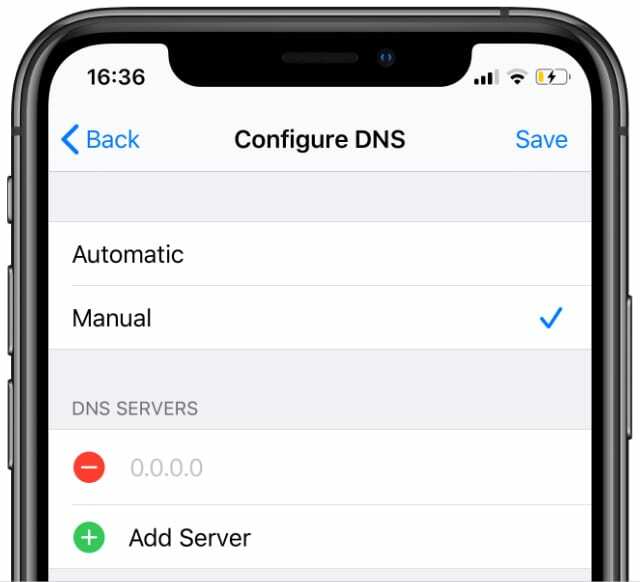
Mac-ზე გახსენით ვაშლი მენიუ და გადადით სისტემის პარამეტრები > ქსელი. აირჩიეთ თქვენი Wi-Fi ქსელი გვერდითი ზოლიდან და გადადით გაფართოებული > DNS. შეიყვანეთ თქვენი არჩევანის DNS სერვერები (იპოვეთ Google Public DNS სერვერები ქვემოთ).
Google Public DNS-სთვის დაამატეთ ეს სერვერები:
- 8.8.8.8
- 8.8.4.4
გახსენით გვერდები უფრო სწრაფად Safari-ის აჩქარებით
სანამ Safari-ს შეუძლია გვერდების გახსნა, ის საკმაოდ კარგი ბრაუზერია. ამის თქმით, თქვენ შეიძლება აღმოაჩინოთ Safari ნელა ხსნის გვერდებს, მაშინაც კი, თუ ის აღარ თვლის, რომ მისამართი არასწორია.
სიჩქარის პრობლემები ალბათ ყველაზე დიდი საჩივარია Safari-ს მიმართ. რაც უფრო მეტად იყენებთ, ის შენელდება. საბედნიეროდ, არსებობს უამრავი ნაბიჯი, რომლის გადადგმაც შეგიძლიათ Safari უფრო სწრაფი, და მათ დასრულებას მხოლოდ რამდენიმე წუთი სჭირდება.

დენი წერს გაკვეთილებს და პრობლემების მოგვარების სახელმძღვანელოებს, რათა დაეხმაროს ადამიანებს მაქსიმალურად გამოიყენონ თავიანთი ტექნოლოგია. სანამ მწერალი გახდებოდა, მან მიიღო ბაკალავრის ხარისხი ხმის ტექნოლოგიაში, ზედამხედველობდა რემონტს Apple Store-ში და ასწავლიდა ინგლისურს ჩინეთში.